Hvordan slumre e-post i Gmail
Annen Nyttig Guide / / August 05, 2021
Viktige e-poster kan komme i tider når du virkelig ikke kan lese, eller hvis du allerede er opptatt av noe annet. Og hvis du sveiper det bort og tenker at du vil sjekke det ut senere, er det en sjanse for at du ender opp med å glemme det helt. Google forstår den ulempen og har inkludert en slumrefunksjon i Gmail.
Snooze-funksjonen i Gmail fungerer akkurat som snooze-funksjonen i alarmene våre. Den sender e-posten bort, og avhengig av tidspunktet du angir mens du velger å utsette, vil e-posten dukke opp igjen. Det er en praktisk funksjon for folk som ofte glemmer dagens små ting. Så hvordan slumrer du e-postene dine i Gmail? Det er det vi vil se her i denne artikkelen.

Hvordan utsette e-post i Gmail?
Det er to måter å få tilgang til Gmail, og på samme måte er det to måter å utsette e-postene dine også. Den ene med en nettleser og den andre med applikasjonen. Snooze-e-posten vises igjen øverst i innboksen med et varsel som om du mottar e-posten for første gang.
Hvordan utsette e-post i Gmail ved hjelp av nettleseren?
- Først åpner du Gmail i nettleseren din.
- Hold deretter musepekeren over e-postmeldingen du vil legge ut. Når du holder markøren over e-post, vil du se noen alternativikoner på høyre side. Her vil du se et lite klokkeikon også. Klikk på den.
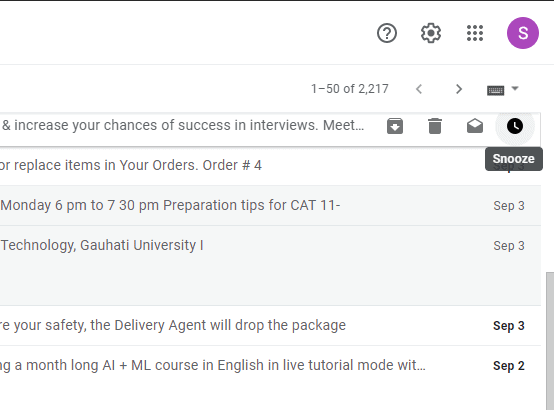
- Anta at du ønsker å utsette mer enn én melding, enn at du må bruke avmerkingsboksene ved siden av e-postene. Og klikk deretter på det lille klokkeikonet.
- Du kan til og med finne klokkeikonet i e-posten øverst til høyre i e-posten du har åpnet.
- Når du klikker på klokkeikonet, vil du se en liste over alternativer med forskjellige datoer og tidspunkt.
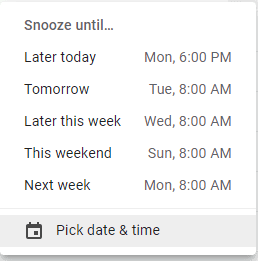
- Hvis du ikke ser tidspunktet du liker, klikker du på "Velg dato og tid", som er det siste alternativet du ser etter å ha klikket på klokkeikonet.
- Angi deretter en dato og tid for slumringen manuelt her, og velg deretter Lagre.
- E-posten vil da forsvinne fra innboksen din, og den vises igjen på det tidspunktet du har valgt.
Hvordan utsette e-post i Gmail ved hjelp av appen?
Hvis du er noen som vanligvis får tilgang til og sjekker e-post direkte fra mobilapplikasjonen, bør du vite at du også kan bruke snooze-funksjonen med Gmail-appen. Selv om du er Android- eller iPhone-bruker, vil instruksjonene nedenfor være de samme for begge.
- Åpne Gmail-applikasjonen på smarttelefonen din.
- Langt trykk og hold på e-post du vil utsette. Hvis du skal utsette flere e-postmeldinger, velger du en og bruker avmerkingsboksene til å velge alle e-postmeldingene du vil legge til. Trykk på trepunktsikonet øverst i høyre hjørne etter det, og velg alternativet "Slumre".
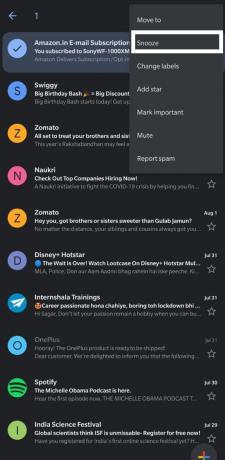
- Du kan til og med åpne e-posten og deretter klikke på trepunktsikonet inni. Selv der vil du se alternativet Snooze.
- Nå vil du se en liste over forskjellige tider og datoer du kan angi for at e-postmeldingen din skal dukke opp igjen. Hvis du ikke ser datoen og klokkeslettet du liker, kan du angi det manuelt ved å trykke på alternativet "Velg dato og tid".
- Angi deretter en dato og tid for slumringen manuelt her, og velg deretter Lagre.
- Du kan når som helst få tilgang til alle de utsatte meldingene dine ved å trykke på de tre stolpene øverst til høyre og trykke på det slumrede alternativet. Her kan du åpne hvilken som helst slumret e-post du vil ha.
- Du kan også fjerne slumret e-postmeldinger ved å gå til den slumrede delen i Gmail-appen, åpne e-posten, trykke på trepunktsikonet og deretter til slutt trykke på "Slå av".
Så det er slik du slumrer e-post i Gmail ved hjelp av nettleseren eller Gmail-applikasjonen. Hvis du har spørsmål eller spørsmål om denne guiden for å slumre e-post, kan du kommentere nedenfor, så kommer vi tilbake til deg. Sørg også for å sjekke ut våre andre artikler om Tips og triks for iPhone,Android-tips og triks, PC-tips og triks, og mye mer for mer nyttig informasjon.
En techno freak som elsker nye dingser og alltid ivrig etter å vite om de nyeste spillene og alt som skjer i og rundt teknologiverden. Han har en massiv interesse for Android og streaming-enheter.



